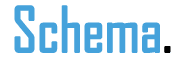ES File Explorer File Manager es la respuesta
La mayoría de personas posee varios dispositivos y al menos un equipo de escritorio. Esto implica que normalmente los archivos rara vez se almacenan en un solo lugar o en un dispositivo, y que en pocas ocasiones tiene acceso al resto.ES File Explorer es una app que puede ayudarnos a solventar este problema.
La opción Red permite conectarse a un montón de dispositivos y servicios. Conectar un dispositivo a un servicio en la nube como Google Drive o Dropbox permite al usuario ver y trabajar con cualquier archivo asociado. Ademas, puede usarse Bluetooth para conectarse a otro dispositivo y acceder a sus archivos.
1. Servicio en la nube
Descarga y abre app ES File Explorer, que mostrara la pantalla predeterminada. La sección de Acceso rápido muestra una selección de apps que son las mas conocidos. Google Drive. Dropbox y SkyDrive. Toca para seleccionar el tuyo. Se abrirá una pantalla de autentificación en la que deberás completar los detalles de tu cuenta. Para terminar inicia sesión.
2. Carpetas y archivos
Para acceder a un servicio Cloud. ES File Explorer necesita conseguir acceso al servicio. Toca en Permitir para continuar. El servicio se añadirá a la pantalla Nube. Para acceder al servicio simplemente tienes que tocar en el icono recien añadido. Para ver cualquier archivo simplemente toca a carpeta o archivo. Los archivos se abrirán en la aplicación predeterminada asociada. Por ejemplo, un .doc de Word se abrirá con el Visor de documentos. Para cambiar como se muestran los iconos toca en Ver y selecciona una opción distinta.
3.Navegación
ES File Explorer usa un menú de tipo ruta de navegación o breadcrumb que muestra unidades, carpetas y archivos en LA parte superior de la pantalla. Toca para subir y bajar por la jerarquia. Para cerrar el menú de acceso rápido, y disponer de espacio en pantalla toca el icono del mundo/ móvil. Para cerrar la pantalla Nube toca el icono de la esquina superior derecha.
4.Añade un FTP
Para añadir un servicio de FTP selecciona FTP desde el Acceso rápido. Toca en Nuevo. selecciona la opción correcta (Ftp o stfp), y completa los datos Pulsa en Aceptar. Funciona igual que el servicio Nube, mostrando as carpetas y archivos.
5.Conexión Bluetooth
Primero activa el el Bluetooth. La ventana mostrara los dispositivos emparejados. Toca para compartir. Para añadir un dispositivo nuevo, emparejarlo a través de los ajustes del dispositivo.